- Tác giả Lauren Nevill [email protected].
- Public 2024-01-11 01:08.
- Sửa đổi lần cuối 2025-01-23 15:27.
Nếu bạn cần xoay một hình ảnh - một bức tranh hoặc một bức ảnh, điều đó không khó thực hiện, ngay cả khi bạn không phải là một nhà thiết kế chuyên nghiệp. Chúng ta hãy xem xét chi tiết làm thế nào để làm điều này với nỗ lực ít nhất.

Hướng dẫn
Bước 1
Cho dù chúng ta chọn phương pháp nào, bước đầu tiên là tìm tệp trên máy tính có chứa hình ảnh mong muốn. Điều này có thể được thực hiện bằng cách sử dụng Windows Explorer tiêu chuẩn. Để khởi chạy nó, chỉ cần nhấn tổ hợp phím Win và Y (“E” trong tiếng Latinh). Trong ngăn bên trái của "Explorer" (với tiêu đề "Thư mục"), chọn thư mục mong muốn và nhấp vào nó bằng con trỏ chuột. Theo quy định, ảnh được lưu trong một thư mục có tên "Ảnh của tôi", nhưng điều này là không cần thiết.
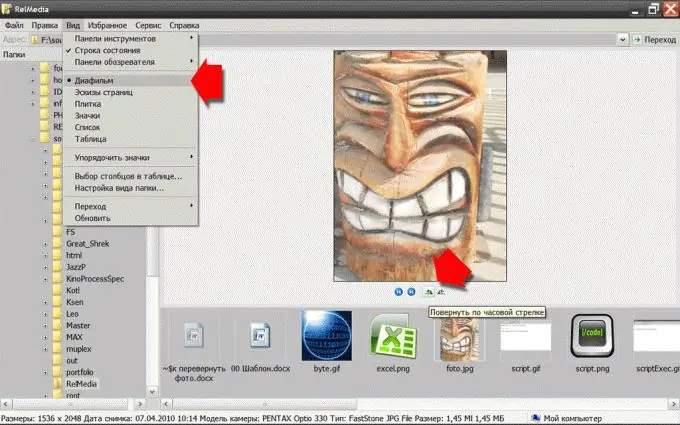
Bước 2
Sau khi đi đến thư mục yêu cầu trong ngăn bên phải của "Explorer", chúng tôi sẽ tìm thấy tệp hình ảnh cần thiết. Hiện có một số cách để xoay hình ảnh 180 độ. Cách đơn giản nhất chỉ gồm hai bước:
Bước 1: trong menu "Explorer", nhấp vào phần "Xem" và chọn mục "Cuộn phim" trong đó.
Bước 2: bên dưới hình ảnh có bốn nút, trong đó có hai nút được thiết kế để xoay hình ảnh 90 độ (mỗi nút theo hướng riêng). Bạn phải bấm đúp vào bất kỳ cái nào trong số chúng. Với mỗi cú nhấp chuột, hình ảnh sẽ xoay 90 độ và do đó hoàn toàn lật.
Bước 3
Một cách khác để lật ảnh là sử dụng trình chỉnh sửa đồ họa. Chương trình chỉnh sửa hình ảnh này cung cấp cho bạn nhiều tùy chọn hơn để làm việc với hình ảnh. Ví dụ, Windows thường bao gồm trình chỉnh sửa đồ họa Paint. NET. Để mở ảnh trong đó, bạn cần nhấp chuột phải vào tệp và chọn “Paint. NET” trong phần “Mở bằng”. Lệnh Flip Image trong trình chỉnh sửa này nằm trên menu Image và được gọi là Flip Vertical.
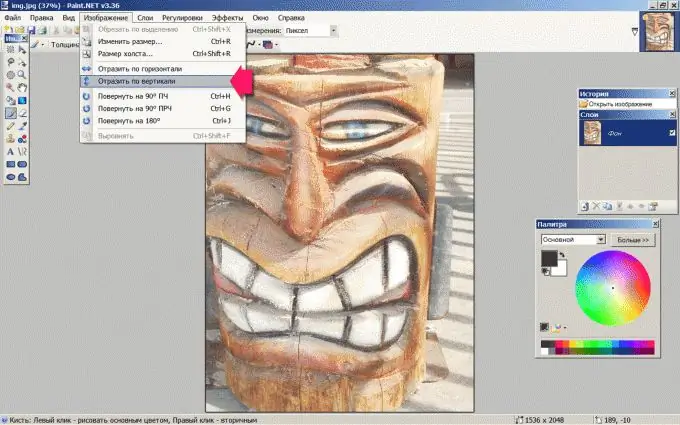
Bước 4
Chà, nếu bạn có một trình chỉnh sửa đồ họa Adobe Photoshop, thì khả năng chỉnh sửa hình ảnh của bạn là vô tận! Thao tác lật đơn giản nhất của chúng tôi được thực hiện ở đây bằng cách chọn mục "Lật dọc" từ phần "Biến đổi" của menu "Chỉnh sửa".






